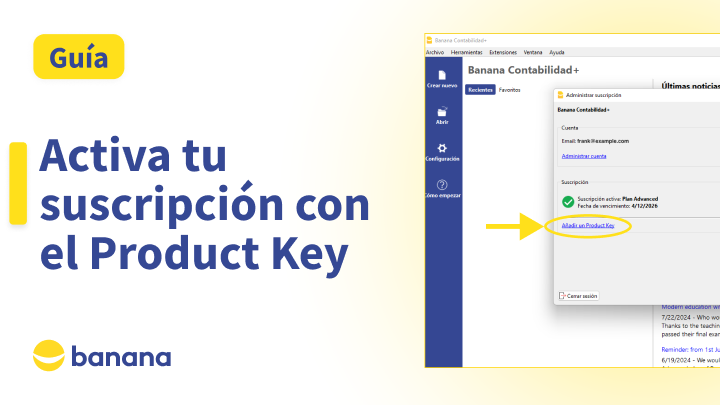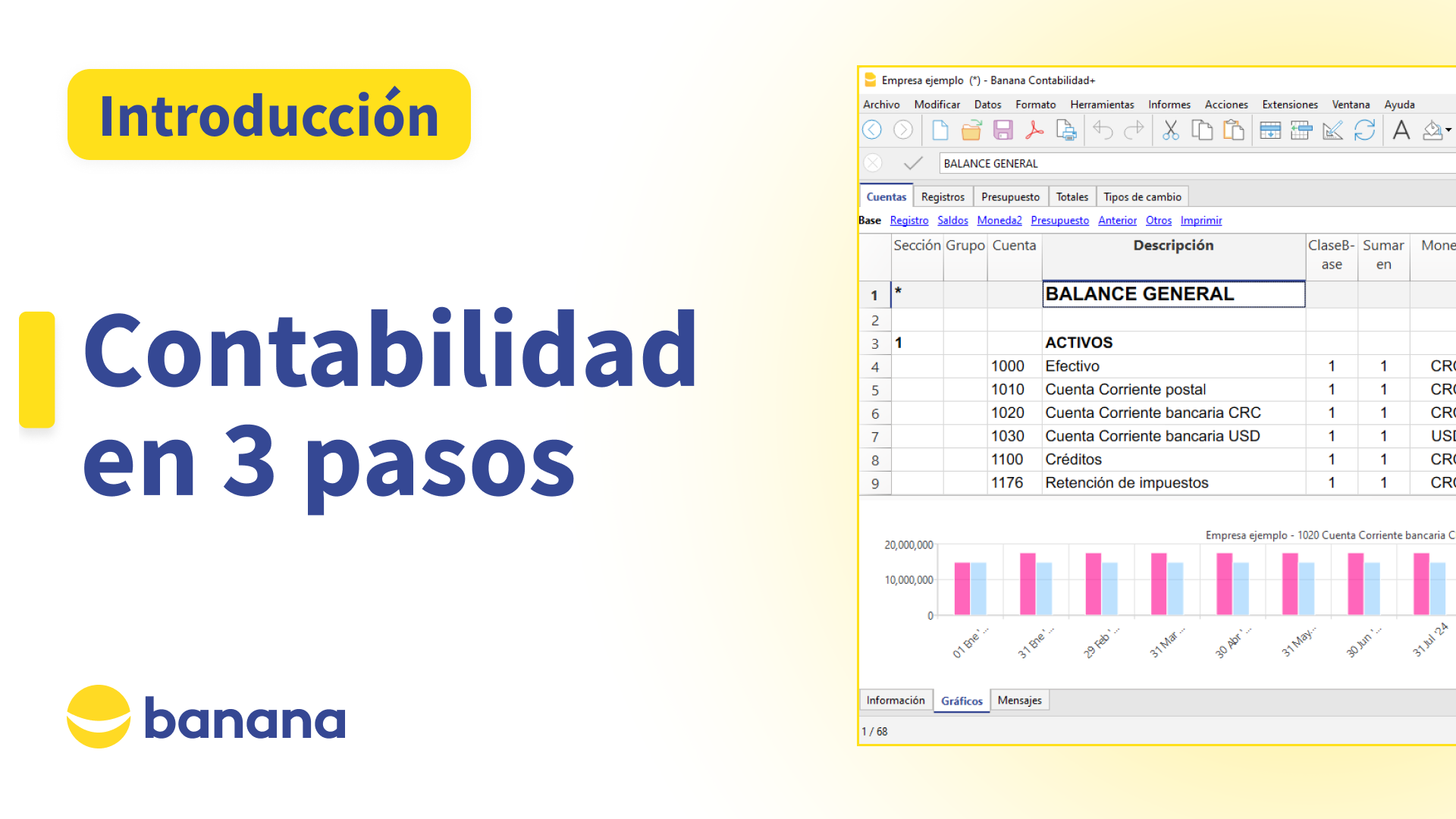¿Qué es Banana Contabilidad Plus?
En este video, exploraremos como Banana Contabilidad Plus puede revolucionar y simplificar tu contabilidad.
00:00 - ¿Qué es Banana Contabilidad Plus?
00:11 - Introducción
00:27 - Iniciar Banana Contabilidad Plus
01:13 - Establezca los datos básicos
02:18 - Guarda tu archivo
02:46 - La tabla de Cuentas
03:44 - La tabla de Registros
06:58 - La tabla Códigos de IVA
07:14 - Imprime los informes que necesites
07:31 - Acceder a la documentación en línea
Este video fue realizado utilizando el plan Advanced de Banana Contabilidad Plus.
Todas las funciones mencionadas (excepto Filtro) también están disponibles en el plan Profesional.
El plan Free le permite utilizar las funciones del plan Advanced para un máximo de 70 líneas de grabación.
Recursos útiles
- Características de Banana Contabilidad Plus
- Documentación Banana Contabilidad Plus
- Cómo introducir los datos básicos de tu empresa en Banana (inglés)
- Cómo se estructura el plan contable en Banana (inglés)
- Importar movimientos desde extractos bancarios (inglés)
Textos
¿Qué es Banana Contabilidad Plus?
Banana Contabilidad Plus
Bienvenido a la guía introductoria de Banana Contabilidad Plus.
En este video, exploraremos como Banana Contabilidad Plus puede revolucionar y simplificar tu contabilidad.
Introducción
Banana Contabilidad Plus, es un software de contabilidad profesional que es tan intuitivo, flexible y poderoso como Excel.
Los datos se presentan en tablas claras y fácilmente editables.
Iniciar Banana Contabilidad Plus
Desde la pantalla de inicio,
haz un click en Crear Nuevo
El comando abre la ventana para crear un nuevo Archivo
Desde aquí verás todas las plantillas disponibles. Le recomendamos que comience con una plantilla existente y luego la personalice.
Establezca como Región Costa Rica - Español, y como Tipo multimoneta Contabilidad con IVA.
Seleccione la plantilla Contabilidad para una empresa en Costa Rica con IVA.
Esta plantilla ya está preestablecida, pero puedes personalizarla según tus necesidades y adaptarla con tus datos.
Por último, haz clic en Crear, para subir la plantilla y comenzar tu contabilidad.
Establezca los datos básicos
El diálogo donde introduces estos datos se abre automáticamente.
pero siempre puedes acceder a él cuando quieras desde el menú Archivo, Propiedades del archivo y contables.
En la sección Contabilidad, edita el nombre,
las fechas anuales de apertura y cierre de las cuentas
y la moneda base con la que se gestionan las cuentas.
En la sección Dirección
introduzca la dirección completa y el código fiscal de su empresa o actividad.
En la sección Moneda extranjera
indique las cuentas de su plan contable dedicadas a los costes e ingresos por diferencias de cambio.
También puede indicar una segunda moneda en la que tener todos los saldos.
En la sección IVA
indique la cuenta de IVA de su plan contable. Más información en la descripción de este vídeo.
En la sección Contraseña
puedes definir una contraseña para acceder a tu archivo de contabilidad Banana.
Finalmente, confirma con el botón Aceptar.
Guarda tu archivo
Guarda el archivo haciendo clic en el menú Archivo, comando Salvar como...
Elige la carpeta donde deseas guardar tu archivo contable.
En el Nombre del archivo, es útil indicar el nombre de su empresa o actividad y el año contable correspondiente.
Ahora está listo para comenzar. Banana se presenta en tablas. Puedes cambiar fácilmente de una tabla a otra.
La tabla de Cuentas
La tabla de Cuentas lista todas las cuentas de balance y de ganancias y pérdidas.
Puedes agregar, editar o borrar cuentas y grupos como desees.
En nuestro sitio web encontraras toda la información y videos sobre como hacer esto - vea el enlace en la descripción de este vídeo.
La primera vez que utilice Banana deberá, introducir manualmente los saldos iniciales en la columna Apertura
Los saldos de todas las cuentas y grupos se actualizan automáticamente después de cada movimiento.
El Balance General le muestra los saldos de las cuentas de patrimonio, es decir, el Activo
y el Pasivo
La diferencia entre Activo y Pasivo determina el Capital Propio.
Por otro lado, la Cuenta de Resultados muestra los Ingresos
y los Gastos.
La diferencia entre Ingresos y Gastos determina el Beneficio o Pérdida del ejercicio.
La tabla de Registros
La tabla de Registros representa el corazón de Banana Contabilidad Plus: aquí es donde comienza tu gestión contable.
Agrega fácilmente entradas contables, incluyendo facturas, gastos, pagos y recibos.
Tus datos permanecen claros y fácilmente accesibles en la tabla, tanto si los introduces manualmente como si los importas automáticamente desde el banco.
Personalice las columnas
Puede añadir columnas adicionales y cambiar el orden de las visibles.
En el menú Datos, elija el comando Configurar las columnas
En este diálogo verá todas las columnas activas, que son las visibles
y puede activar otras nuevas.
Introducir movimientos contables
Introduzca la fecha
la descripción
En la columna Cuenta Deber, introduzca la cuenta que se carga
En la columna Cuenta Haber, introduzca la cuenta que se abona
y el importe
También puede indicar el enlace al PDF del documento para tenerlo siempre a mano.
Las columnas de moneda y tipo de cambio son completadas automáticamente por el sistema
en función de la información introducida en la tabla de Tipos de cambio, pero siempre puedes modificarla manualmente
Si gestiona el IVA, también encontrará las columnas de IVA
En la columna Código IVA, introduzca el código correspondiente al tipo correcto, por ejemplo C13 para compras con un IVA del 13%.
Los códigos de IVA se definen en la tabla Códigos IVA
Repita estas operaciones para todos los movimientos
También puede colorear las filas para resaltarlas
Importar transacciones bancarias
Para agilizar la introducción de datos, puede importar directamente las transacciones bancarias.
Desde el menú Acciones > Importar a la contabilidad > Importar Registros
Más información en la descripción de este vídeo.
Otras funciones de la tabla de Registros
Ordene las filas por fecha u otros criterios para una mejor organización.
Utilice el Filtro de filas: introduzca una palabra clave para encontrar y editar rápidamente los datos que necesita.
Elimine el filtro y las filas volverán a su orden anterior.
Puede editar los registros en cualquier momento, manteniendo un control total.
Gestión de los centros de costes y beneficios
Utilice las columnas CC1, CC2 y CC3 para una gestión detallada de los centros de costes y beneficios.
Asigna gastos e ingresos a actividades o proyectos específicos.
Genera presupuestos y cuentas de pérdidas y ganancias, con un detalle pormenorizado de los centros de costes y beneficios.
Vistas de la tabla
Las vistas ofrecen diferentes perspectivas de los mismos datos.
En cada vista, usted elige las columnas visibles y la secuencia de visualización.
Cambie fácilmente de una vista a otra para ver los datos que necesita.
La tabla Códigos de IVA
La tabla Códigos de IVA contiene los tipos de IVA.
Cada tipo está asociado a un código de IVA.
Ya existen códigos de IVA para Costa Rica en esta plantilla, pero siempre son editables.
Imprime los informes que necesites
Desde el menú Informes > Balance General con grupos, puedes imprimir los informes que necesites en cualquier momento.
Existen diferentes configuraciones de datos y gráficas para obtener el resultado que desees.
Acceder a la documentación en línea
El programa identifica y notifica los errores durante la introducción de datos.
Corrija fácilmente los errores con sugerencias específicas y oportunas.
Acceda rápidamente a la documentación en línea para obtener una amplia gama de información útil.
Descubra en detalle todas las funciones del programa.
La documentación en línea se actualiza y enriquece constantemente, incluyendo tutoriales en vídeo, siempre a su disposición.
Por el momento, algunas páginas sólo están disponibles en inglés, pero estamos ampliando la documentación en español.
Para más información
www.banana.ch
Descubre todas las demás funciones de Banana Contabilidad Plus en nuestro sitio web
Pruébalo gratis hasta 70 registros y descubre los planes de suscripción a precios atractivos.
Distribuidor para Centroamérica
contabilidadelectronica.cr
Contacte nuestro distribuidor para Centroamérica